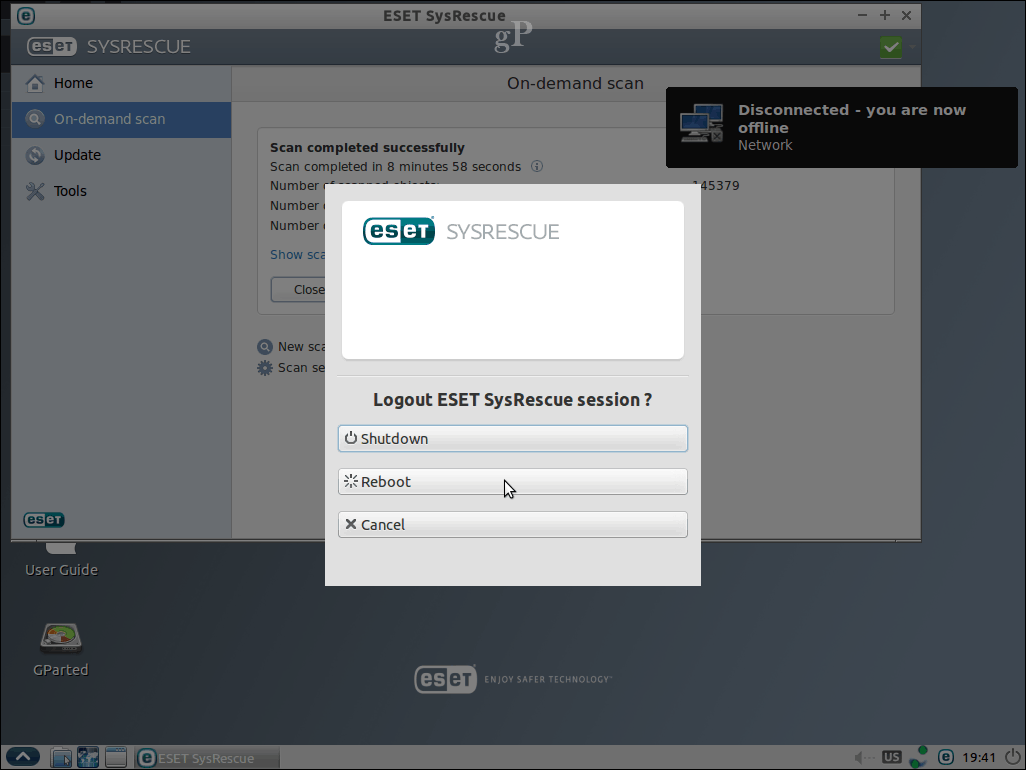עודכן לאחרונה ב

סוכרייה על מקל Android 5.0 מאפשרת חשבונות משתמשים מרובים לטלפונים וטאבלטים. להלן מבט על הוספה, הסרה וקביעת תצורה של חשבונות משתמשים ב- Lollipop.
תכונה מגניבה שנוספה לטאבלטים שבהם פועל אנדרואיד 4.2 Jelly Bean הייתה היכולת להוסיף ולהגדיר חשבונות משתמש מרובים. עם זאת, הוא היה זמין רק לטאבלטים ולא לסמארטפונים.
למידע נוסף בנושא זה קרא את המאמר שלנו: כיצד להגדיר מספר משתמשים בטאבלט Nexus 7.
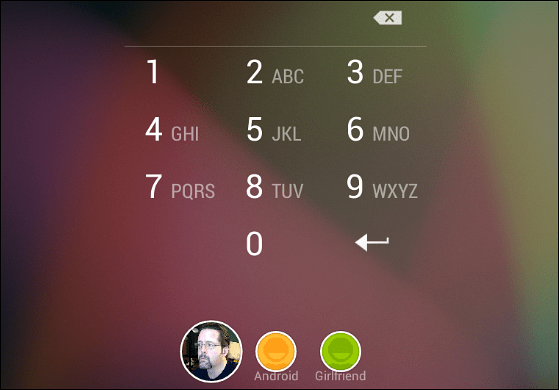
עכשיו ב סוכרייה על מקל Android 5.0, הוספת משתמשים מרובים לטלפונים וטאבלטים אפשרית וזה קל. להלן מבט על הוספה, הסרה וקביעת תצורה של חשבונות משתמשים ב- Lollipop.
הערה: עבור מאמר זה, אני משתמש במערכת Nexus 7 אנדרואיד 5.0, אבל אתה יכול לעשות את זה גם בטלפון שלך, הממשק אולי נראה שונה אך התהליך הוא זהה למעשה באנדרואיד במלאי.
חשבונות משתמש על מקל על אנדרואיד 5.0
כדי לגשת לחשבונות משתמש, החלק כלפי מטה על המסך כדי להעלות את מרכז ההודעות והקש על סמל המשתמש בפינה השמאלית העליונה של המסך. זה יראה אותך כמשתמש ותוכל להקיש כדי להוסיף אורח או להוסיף משתמש אחר.
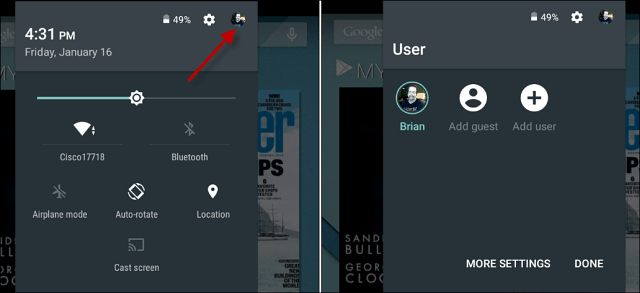
הוספת משתמש חדש מאפשרת לך לשתף את המכשיר שלך עם אנשים אחרים. לכל משתמש יהיה שטח משלו ויכול להתאים אישית את היישומים, הטפטים וההגדרות האחרות שלו.
דבר אחד שכדאי לזכור הוא שחשבונות משתמש מלאים יכולים לשנות את הגדרות המכשירים כמו Wi-Fi, שישפיעו על כל מי שבמכשיר. כמו כן, כשאדם מתווסף הוא יכול לעדכן אפליקציות גם למשתמשים אחרים. אם אתה רוצה חשבון סגור כדי שמישהו יוכל להשאיל את המכשיר שלך, פשוט צור חשבון אורח.
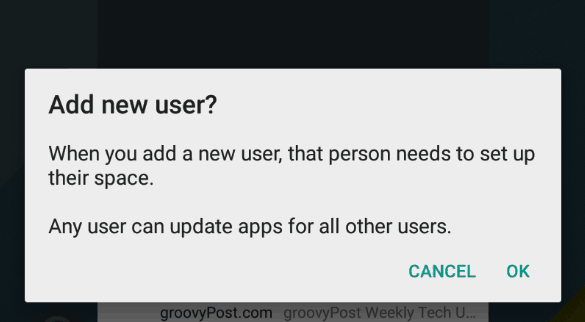
ודא שאתה רוצה ליצור את המשתמש החדש ואז למסור את המכשיר למשתמש כך שיוכל לעקוב אחר המסך אשף או הזן את נתוני חשבון Google שלהם, התקן אפליקציות, הגדר קוד סיסמא... וכו 'ואז הם יכולים להתחיל להשתמש ב- התקן.
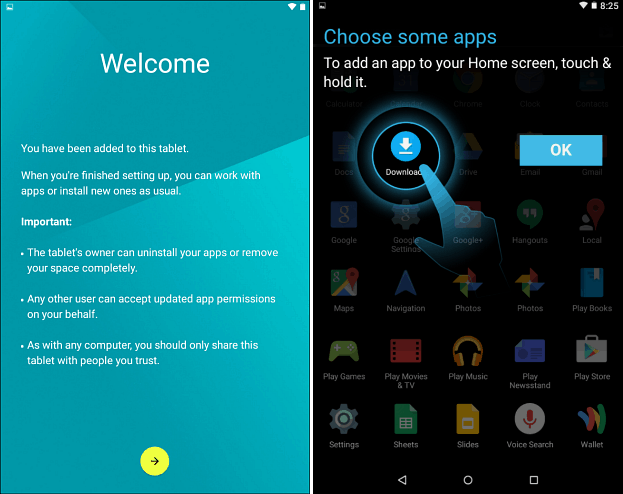
כדי לעבור בין משתמשים, משוך את מרכז ההודעות והקש פעם אחת על סמל המשתמש ואז על חשבון המשתמש שאליו ברצונך לעבור.
כדי להסיר משתמש, עבור אל הגדרות> משתמשים, הקש על סמל פח האשפה לצד המשתמש שברצונך להסיר. כל הנתונים יימחקו כולל תמונות, מסמכים ואנשי קשר.
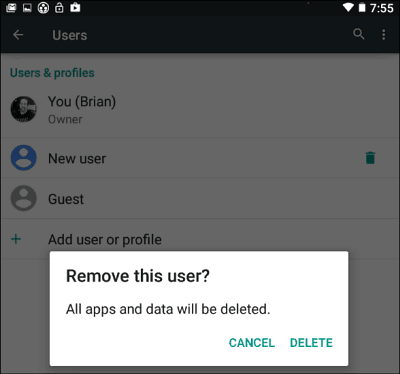
האם אתה מפעיל מכשיר אנדרואיד 5.0 במכשיר שלך והוספת חשבון משתמש? אם כן, הודע לנו מה אתה חושב על זה בתגובות למטה.